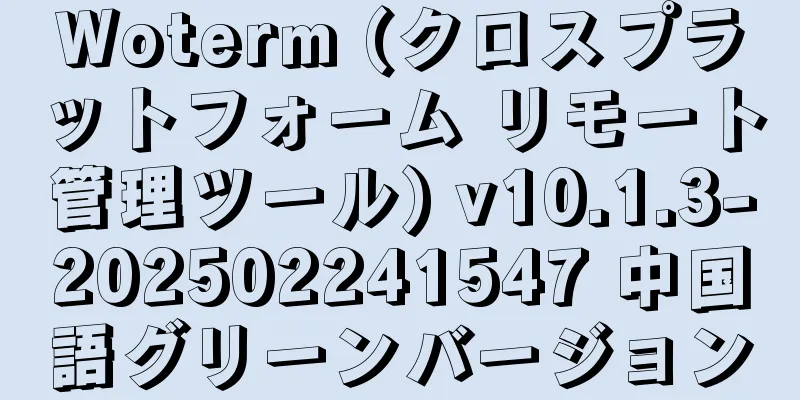ハードディスクの容量を節約するために、Windows 10 システム ディスクの休止状態ファイルをオフにするにはどうすればよいですか?

|
Windows システムのユーザーは、C ドライブの容量が使用につれてどんどん小さくなることを感じるでしょう。この問題は Windows ユーザーから常に批判されてきましたが、彼らはそれを使い続けなければなりません。 Windows システムの C ドライブをクリーニングまたは最適化する方法に関する記事も多数あります。サードパーティのツールを使用する場合でも、ディスク領域を増やす場合でも、最終的な目標は C ドライブの使用可能な領域を増やすことです。 Windows システムには休止状態機能がありますが、多くのユーザーはこの機能を使用していないか、まったく使用していない可能性があります。ただし、この休止状態機能によって生成されるファイルは、C ドライブの最大数 GB の容量を占有します。 C ドライブのパーティションを拡張することに消極的な多くのユーザーにとって、休止状態ファイルを削除すると多くのスペースを節約できます。 ここではまず、休止状態機能がどのように動作するかを理解します。休止状態機能を使用すると、デスクトップ イメージと開いているすべてのファイルとドキュメントを保存 (Hiberfil.sys ファイルに書き込む) することができ、その後コンピューターを再度オンにすると、未完了または開いているコンテンツがそのまま復元され、休止状態機能を実行する前とまったく同じ結果が表示されます。簡単に言えば、現在の Windows システムを一時停止するのと似ており、この一時停止は電源オフの状態で実行されます。 さて、簡単に見てみましょう。日常業務で休止状態機能を使用しない場合は、貴重なディスク領域を節約するために、Windows システムの Hiberfil.sys ファイルを削除することを検討できます。 デフォルトの Windows システムでは、Hiberfil.sys は隠しファイルであり、システム属性になっているため、C ドライブで直接見つけることはできません。Windows のフォルダー オプションで、保護されたオペレーティング システム ファイルを非表示にする必要があります。 1. Windows 10 システムを例にとると、Windows エクスプローラーを開き、ウィンドウで [表示] を選択し、[隠し項目] をチェックして、[開く] オプションをクリックします。手順はオペレーティング システムによって若干異なる場合があります。 2. 開いたフォルダー オプションで [表示] を選択し、[保護されたオペレーティング システム ファイルを表示しない (推奨)] のチェックを外し、[既知のファイル タイプの拡張子を表示しない] のチェックを外して、[OK] をクリックします。 3. この時、C ドライブを開くと Hiberfil.sys ファイルが表示され、サイズから現在のファイル サイズが非常に大きいことがわかります。そのため、ディスク領域を節約したい場合は、この休止状態ファイルを削除できます。 それでは、休止状態サービスを無効にする方法を見てみましょう。 Windows 10 システム ディスクの休止状態ファイルをオフにしてハード ディスクの容量を節約する方法 1. Win+R を押して「実行」ウィンドウを開き、「CMD」と入力して、Ctrl+Shift+Enter を押して管理者としてコマンド プロンプトを開くか、PowerShell を直接入力して開くこともできます。 2. 無効にするには、コマンド プロンプトに次のコマンドを入力します。 powercfg -h オフ 3. 再度オンにしたい場合は、次のコマンドを入力してオンにすることができます。 powercfg -h オン 上記の簡単なコマンドで休止状態ファイルを処理できます。この時点で、C ドライブを開くと、休止状態ファイルが消えていることがわかります。 Hiberfil.sys ファイルに加えて、C ドライブには実際にページング ファイルがあり、これも多くのスペースを占有します。このページング ファイルに関しては、他の方法を使用してその場所を調整し、C ドライブのスペースを節約することもできます。 |
<<: Windows 10 でファイアウォール設定をリセットするいくつかの方法を紹介します
>>: ミャオディアン リモート コントロール (リモート監視および制御ソフトウェア) v1.7.0.0
推薦する
ML Manager Pro Android版(APKファイル抽出ツール)v4.1.1修正版
📱ML Manager Pro は、Android デバイス上のアプリケーションを便利かつ迅速に管理...
Acoustica プレミアム エディション (プロフェッショナル オーディオ編集) v7.7.5 ポータブル エディション
Acoustica Premium Edition は、高品質のオーディオを録音、編集、ミックス、制...
LightBulb (無料のオープンソースの目の保護ソフトウェア) v2.6.0 中国語グリーンバージョン
LightBulb は、画面の明るさを自動的に調整する無料のオープンソース ソフトウェアです。主な機...
作業効率を向上させる Microsoft PowerPoint ショートカット キーの完全なリスト!
Microsoft PowerPoint は、世界で最も一般的に使用されているプレゼンテーション ...
Quick CPU (CPU パフォーマンス調整および最適化ソフトウェア) v4.11.0.0 ポータブル版
QuickCPU は CPU パフォーマンスを最適化するソフトウェアです。 CPU の動作周波数と電...
pgAdmin 4 (無料のオープンソース データベース管理プラットフォーム) v9.1
pgAdmin は、PostgreSQL データベースを管理および操作するための直感的なグラフィカ...
Wise Disk Cleaner (システムクリーニングツール) v11.2.1.838 多言語ポータブル版
Wise Disk Cleaner は、システム内の不要なファイルやジャンク ファイルをクリーンアッ...
MetaFox (軽量ビデオ変換ソフトウェア) v2.5.9 ポータブル版
MetaFox Official Edition は、ユーザーがビデオ ファイルを MKV 形式に簡...
Baota Windows Panel 公式オリジナル版丨最新バージョンのダウンロード丨バージョン番号 7.9.0
Baota Windows Panel は、Windows サーバー上で完全なサーバー管理ソリュー...
Apple と Samsung の携帯電話、購入時にどのように選択すればいいのでしょうか。どちらが優れているのでしょうか。
iPhone と Samsung の携帯電話を比較する場合、ほとんどの人は自分の好みを優先します。...
MyKeymap (キーボード マッピング ツール) v2.0-beta24 中国語グリーン バージョン
MyKeymap は、ユーザーがニーズに応じてキーボードのキーを再マッピングできる、使いやすいキーボ...
Hi-Fi ミュージックストリーミングとは何ですか?これにお金を無駄にする価値はあるでしょうか?
現在、ハイファイ音楽サブスクリプションサービスの人気が高まっており、多くのプラットフォームもこれに加...
インターネット ダウンロード アクセラレータ (IDA ダウンローダー) Pro v7.1.1.1729
Internet Download Accelerator (略して IDA) は、HTTP およ...
5つのモバイルゲーム開発言語を理解する
すべてのヒットモバイルゲームはアイデアから始まりますが、どこから始めればよいのでしょうか? Appl...
Gigabyte Speed (ネットワーク速度の最適化)v13.01 Build 3001 中国語クラック版
Gigabyte Speed は、ユーザーがネットワーク速度を最適化し、インターネット体験を向上させ...